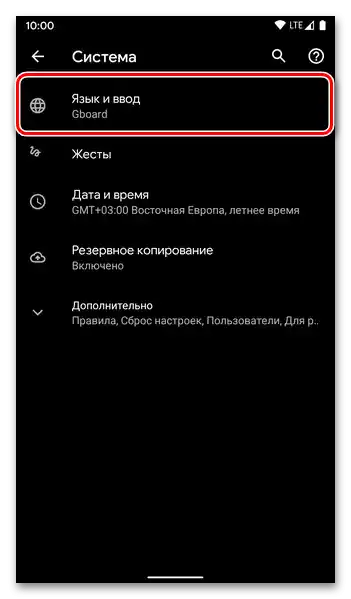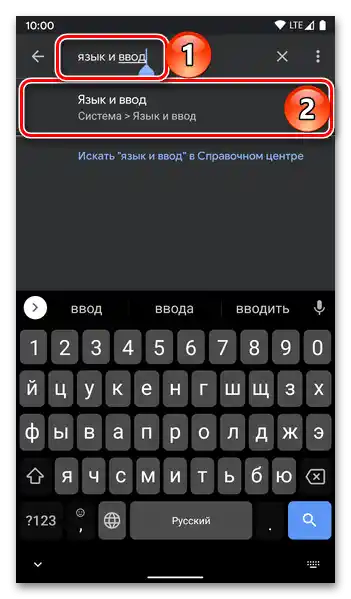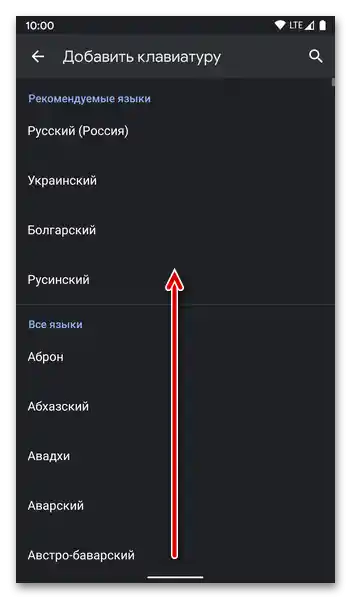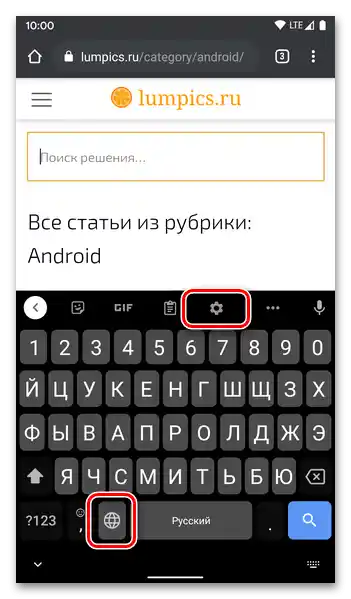Метод 1: Настройки на системата
Най-лесно е да добавите нов език на клавиатурата чрез параметрите на мобилната операционна система.
- По всякакъв удобен начин отворете "Настройки" на Android и превъртете списъка с налични опции надолу.
- Отидете в раздела "Система".
- След това — "Език и въвеждане".
![Отворете подраздела Язик и въвеждане в настройките на мобилно устройство с Android]()
Забележка: Вместо да изпълнявате трите предишни точки, можете да въведете в наличната в системните параметри лента за търсене запитване "Език и въвеждане", след което просто да преминете по подсказаната връзка.
![Търсене на подраздела Език и въвеждане в настройките на мобилно устройство с Android]()
- Докоснете параметъра "Виртуална клавиатура".
- Докоснете името на приложението-клавиатура, което използвате като основно средство за въвеждане. В нашия пример това е Gboard.
- Изберете опцията "Езици".
- Използвайте бутона "Добавяне на клавиатура".
- Превъртайки списъка с налични езици, намерете този, който искате да добавите,
![Търсене на необходимия език в настройките на виртуалната клавиатура Gboard на мобилно устройство с Android]()
или, което е по-удобно и бързо, използвайте търсенето.
- Намерете желания вариант и натиснете върху него.
- Определете предпочитания тип разположение, след което използвайте бутона "Готово" за потвърждение.
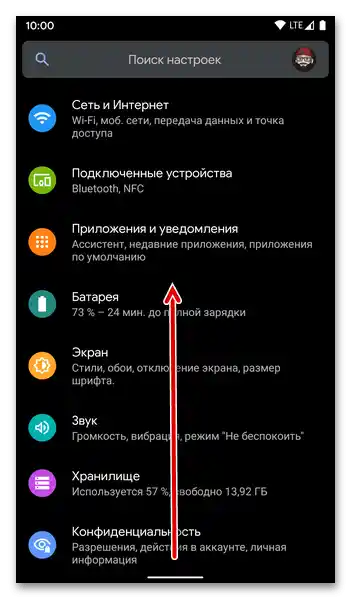
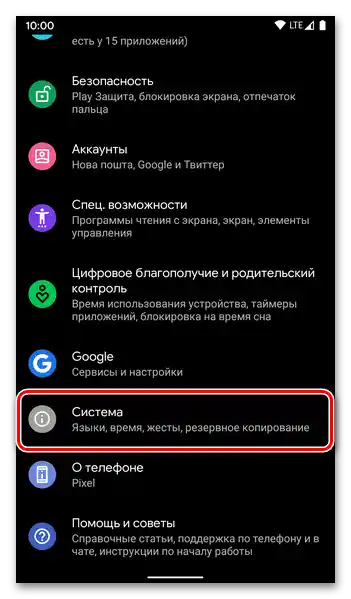
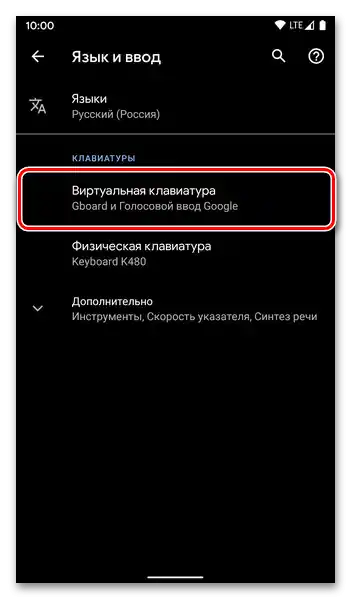
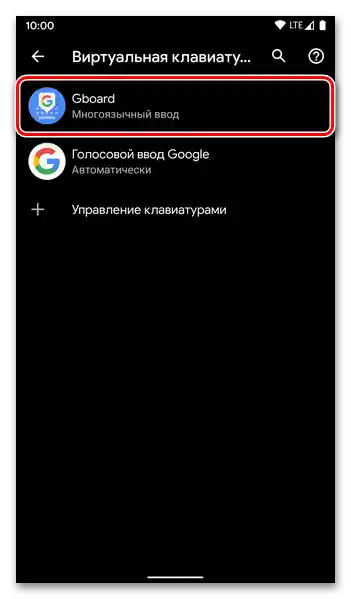
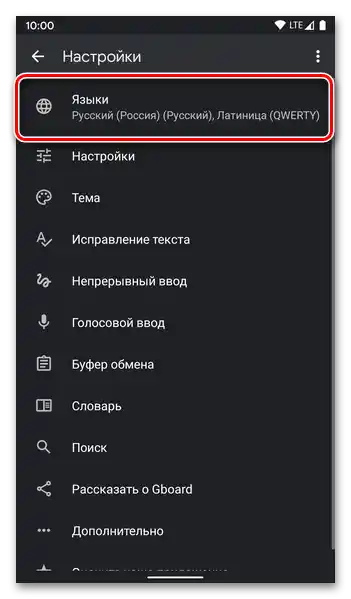
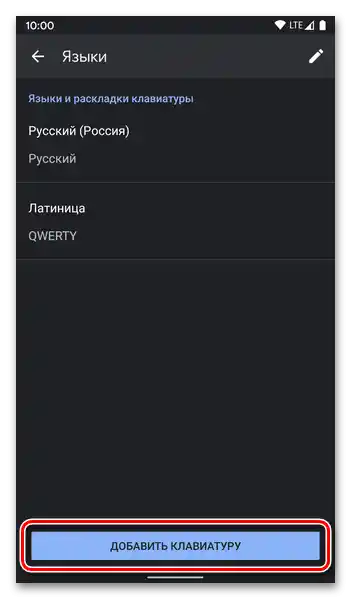
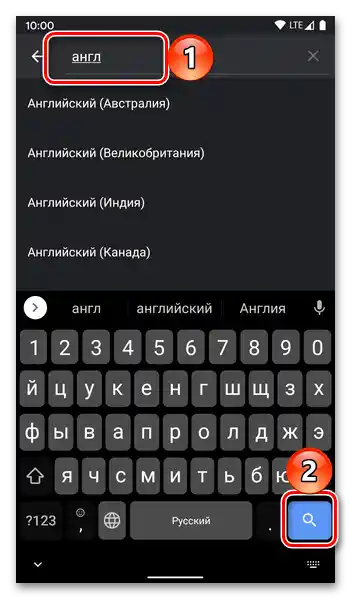
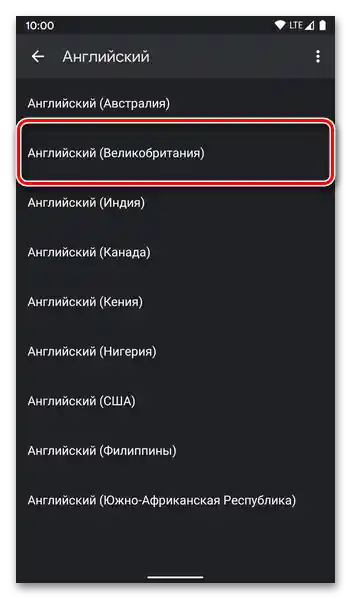
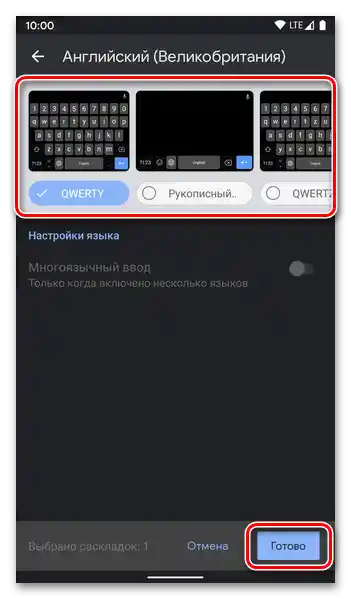
Прочетете също: Как да смените езика на клавиатурата на Андроид
Метод 2: Настройки на приложението
Можете да преминете към разгледания в предишната инструкция раздел за настройки на езика и през интерфейса на приложението-клавиатура, използвано като средство за въвеждане. В примера по-долу ще бъде демонстрирана Gboard, като в случая с други решения трябва да действате по аналогия.
Прочетете също: Как да смените клавиатурата на Андроид
- Отворете всяко налично приложение или поле, в което можете да въвеждате текст, за да активирате виртуалната клавиатура.
- Извикайте я "Настройки".
![Извикване на настройките на виртуалната клавиатура за добавяне на език на мобилно устройство с Android]()
За това може да има отделна икона, представена под формата на зъбно колело, или ще трябва да задържите бутона за смяна на езика (планета) и след това да изберете опцията "Настройки на езиците".
- Следващите действия не се различават от тези в точки №7-10 на представената по-горе инструкция – натиснете "Добавяне на клавиатура", намерете в списъка и изберете желания език, определете типа на разположението и натиснете бутона "Готово", за да запазите направените промени.
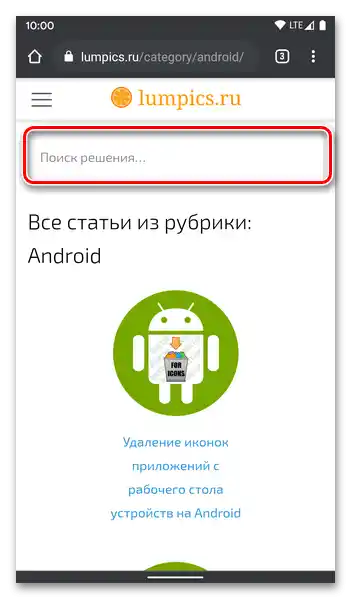
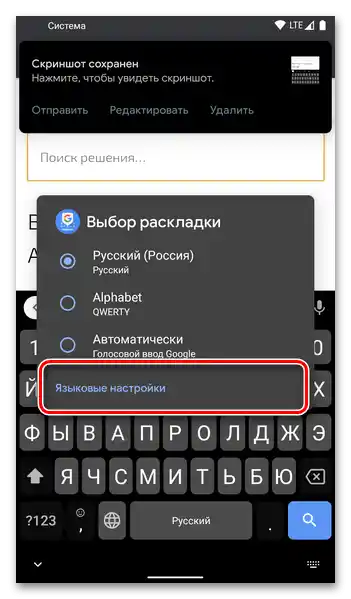
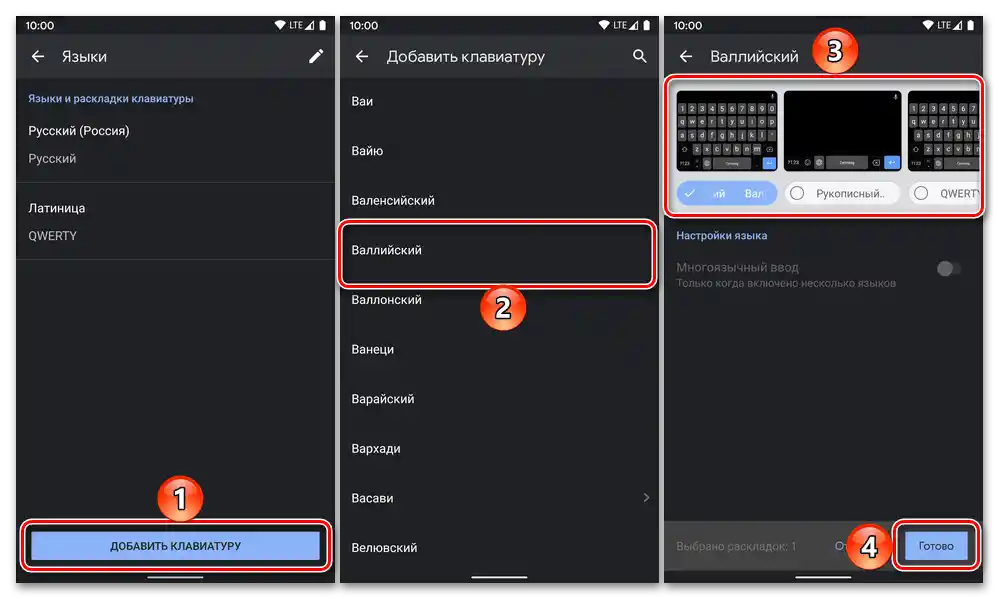
Съвет: За по-удобно превключване между използваните езици, можете да настроите техния ред. За това изпълнете действията от стъпки №1-6 на предишната или №1-2 на текущата инструкция, след което натиснете бутона "Редактиране" (молив) и определете желаната последователност на разположенията, премествайки ги. Също така, при необходимост, всяко от тях може да бъде изтрито, първо отбелязвайки с отметка, а след това използвайки бутона с изображение на кошче вдясно на горната лента.
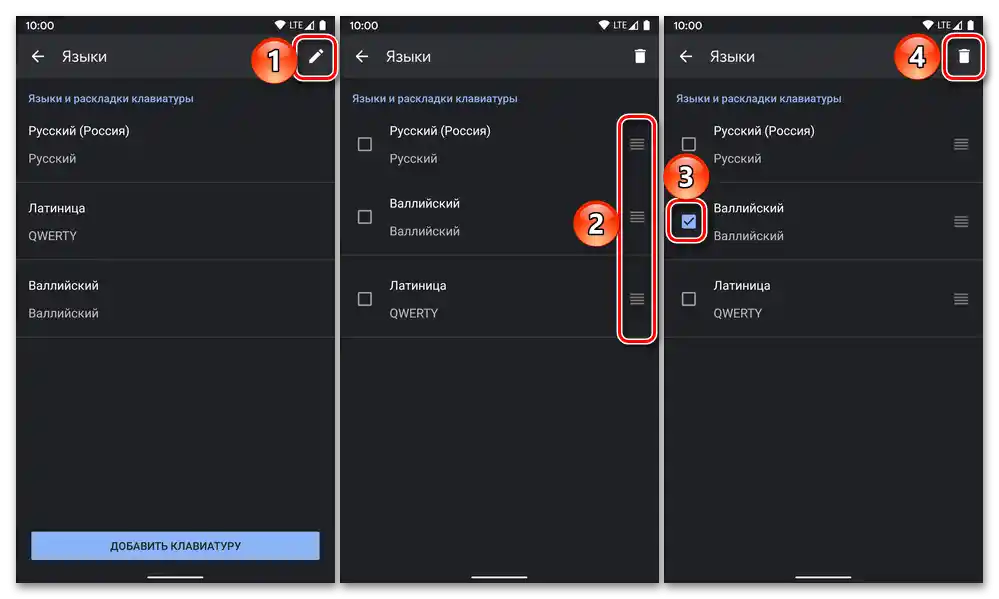
Прочетете също: Как да настроите клавиатурата на Андроид